"Discord" on üks parimaid kiirsuhtlusseadmeid, mis on eriti populaarne arvutimängude austajate seas. See võimaldab teil helistada kasutajatele üle kogu maailma, samuti levitada mänge ja muusikat, sealhulgas saidilt "YouTube".

Vestluse ülekanne
Kõik internetimänge mängivad Interneti-kasutajad ei pea korraga suhtlema mitmekümne inimesega. Skype'ist piisas alati, et oma sõbraga rääkida. Siiski on nüüd olemas suurepärane alternatiiv - "Ebakõla". See võimaldab teil mitte ainult suhelda, vaid ka kõike, mis ekraanil toimub, edastada kvaliteetselt. Seda funktsiooni saab kasutada mitte ainult meelelahutuseks, vaid ka kaugõppeks. Kõne ajal saate isegi YouTube'i saidilt muusikat kuulata. Selleks peate aktiveerima ekraani jagamise, klõpsates kõneaknas nuppu. Pärast seda minge mis tahes brauseri abil soovitud saidile ja lülitage sisse kõik videod. Vestluspartner näeb ja kuuleb kõike, mida te sel hetkel teete. Vestluspartneri video kvaliteet sõltub Interneti-ühenduse kiirusest.
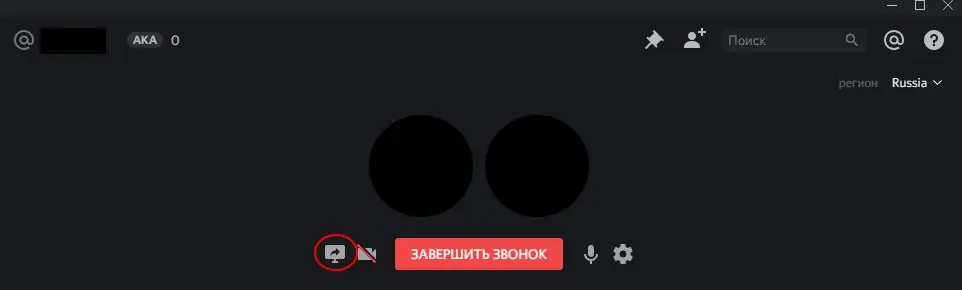
Grupivestluses muusika sisselülitamine
"Discord" ühendab paljude programmide funktsioonid suhtlemiseks, sealhulgas Euroopa riikides populaarse "TeamSpeak" jaoks. Üks neist funktsioonidest on piiramatu hulga kasutajatega grupivestluse loomine. Samal ajal saavad kõik nad mitte ainult vestlusse kirjutada, vaid ka rääkida, vaadata teiste ülekandeid ja kuulata muusikat. Viimast funktsiooni saab rakendada samamoodi nagu tavalises vestluses, kuid see ei toimi täiesti õigesti.
Grupis muusika mängimisega seotud probleemide vältimiseks võite kasutada erinevaid roboteid - programme, mis jäljendavad tavakasutajaid, kuid täidavad samal ajal erinevaid ülesandeid. Programmi ametlikul veebisaidil on sadu erinevaid roboteid, mis erinevad üksteisest mitte ainult funktsionaalsuse, vaid ka välimuse poolest. Neil võivad olla erinevad avatarid ja isegi oma suhtlusstiil. Muidugi saate kasutada programmeerijate teenuseid ja tellida isikliku roboti. Sellise kasutaja gruppi lisamiseks peate olema serveri administraator või teil peab olema juurdepääs sellele privileegile. Kõigepealt peate sisse logima saidile "Discord" ja valima, keda kavatsete serverisse kutsuda. Enne lisamist saate lugeda selle kirjeldust, käskude ja funktsioonide loendit. Klõpsates nupul "Kutsu", suunab leht teid rühma valimise dialoogiboksi. Pärast toimingu kinnitamist võite alustada seadistamist.
Kõigepealt peate lisama roboti häälvestlusesse. Tavaliselt tehakse seda käsuga "++ voice", kuid selle õigekiri võib erineda. Käskude loetelu ja nende toimingute kirjelduse leiate roboti lehelt. Ja kõige tähtsam on muusika lisamine esitusloendisse, kasutades käsku "++ request" ja rida koos lingiga "YouTube" videole. Alles jääb vaid taasesituse alustamine, tippides "++ music play". Pärast seda peaks robot hakkama muusikat voogesitama.






